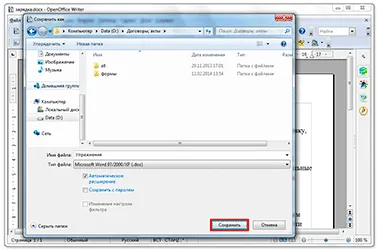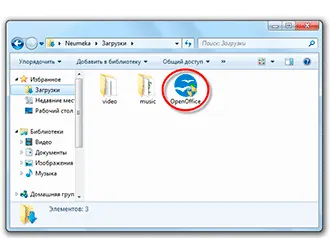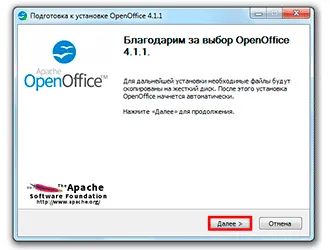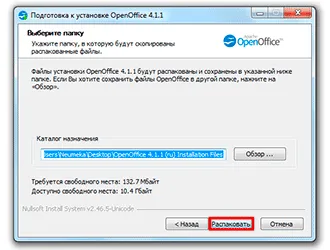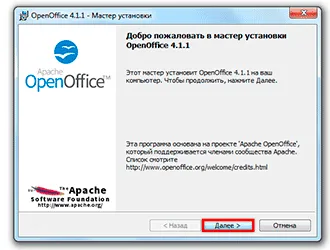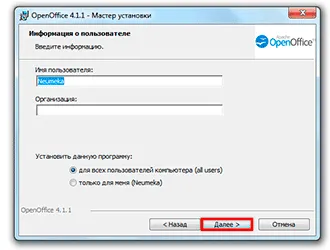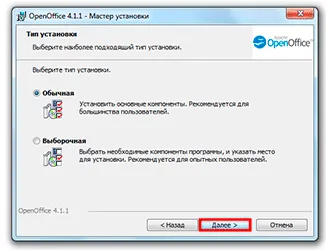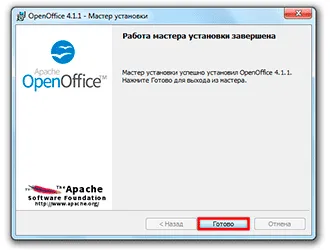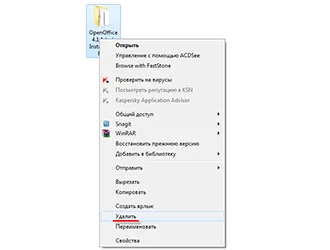Open Office - изтегляне и инсталиране на прозорци
Повечето компютърни потребители за работа с Office файлове (документи, електронни таблици, бази данни) използване на Microsoft Office приложения. Това е програми като Word, Excel, Access, Power Point.
Но освен тях има и други опции. Един от най-добрите - набор от OpenOffice, която на практика не се получи както външно, така и вътрешно.
OpenOffice - безплатен офис пакет. Той знае как да се отвори и да създавате / редактирате Microsoft Office файлов формат. Също така тя е много подобен интерфейс (оформление, бутони и др.)
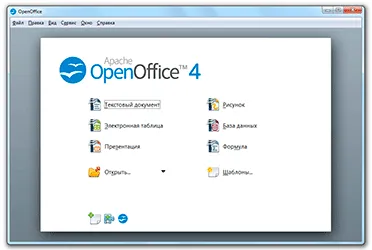
Защо трябва Open Office
За много хора, работа на компютъра - това е, на първо място, отпечатване на документи, електронни таблици и бази данни, създаване на презентации. Всичко това се прави в специално приложение, наречено офис.
Най-популярният набор от тези програми - това е Microsoft Office, както и че тя често се инсталира на вашия компютър. Но това е платен пакет и цената му започва от 3000 рубли.
Безплатно може да се получи само в продължение на тридесет дни (за справка), или с помощта на пиратски версия.
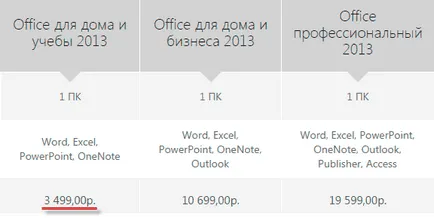
Разбира се, ако имате работещ пакет от MS Office, че всичко е наред - и можете да отваряте и създавате документи, електронни таблици, презентации и т.н.
Но ако това не е зададен, а след това работи с офис софтуер, просто няма да работи. Не само това, не можете да създадете такъв файл, така също не може да отвори готов.
И така се случи, че Microsoft Office на компютъра там, но в някакъв момент, програмата пакет спря да работи.
Ето как, например, изглежда Writer (MS Word аналог):
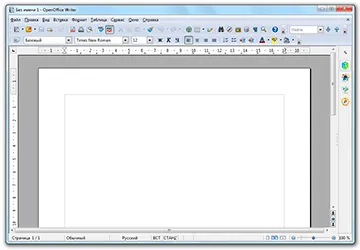
И тук е как Calc (MS Excel еквивалент):
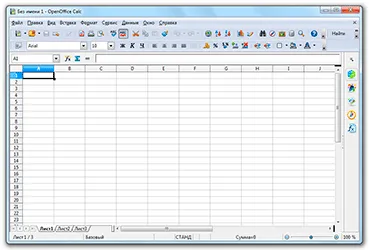
Как да използвате
- Изтеглете инсталационния файл.
- Отвори я и инсталиране (вж. Инсталиране на OpenOffice).
- На прекия път на работния плот.
Стартирайте го и изберете типа на файла, който искате да създадете: Текст документ, електронна таблица, Презентация, Рисуване, база данни, или формула. Веднага след това, той се отваря съответната програма.
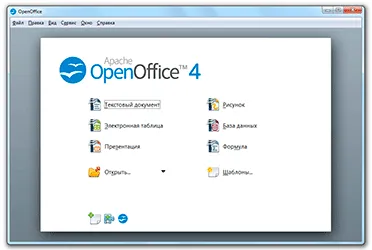
Забележка. всички видове MS Office файл по подразбиране ще се изпълнява в подходяща програма за тях от набор от OpenOffice. Т.е. документи, създадени с Word, отворени в Writer, Excel файлове - в Calc, с представянето на Power Point - в впечатли.
Инсталиране на OpenOffice
За по-голяма яснота, всички стъпки са показани на снимките. За да увеличите, просто кликнете върху него и използвайте клавишите със стрелки, за да се премине към следващата стъпка.
Как да запазите създадената програма файл
Файл, създаден в офиса на набор от програма OpenOffice, се съхранява в определен формат по подразбиране. Разбира се, да се работи с него на компютъра си, тогава ще бъде в състояние да, но на друг компютър, където има такъв пакет не, дори не може да се отвори.
За това не се случи, се препоръчва да се магазин офис файлове (документи, електронни таблици, презентации) в Microsoft Office формат, а не това, което се предлага по подразбиране.
Как да го направите:
1. Кликнете върху "Файл" в горния ляв ъгъл и изберете "Save As ...".
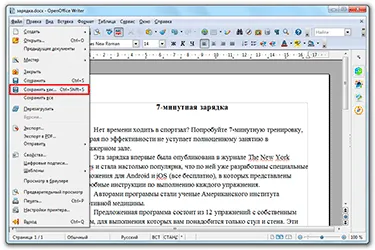
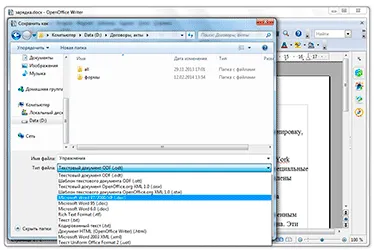
3. Кликнете върху бутона "Save".